
Windows10桌面背景图片桌面更改呢?不管用户使用的是什么电脑系统,我们一般会将漂亮养眼的图片设置为桌面壁纸,相信很多用户在接触到全新的win10系统也会有些生疏,其实在win10中对桌面壁纸的更换并没有什么改变,下面豆豆再次介绍下两种简单设置win10桌面壁纸的方法。
Win10壁纸简单设置方法一:
1、找到一张图片,或者是下载回来的图片,分辨率不要太差就好了
桌面壁纸大全:https://www.doudouxitong.com/meihua/bizhi/

2、直接右键选中图片,选择"设定为桌面背景",够简单了吧,呵呵!

Win10壁纸简单设置方法二:
1、右键桌面空白地方,选择"个性化"
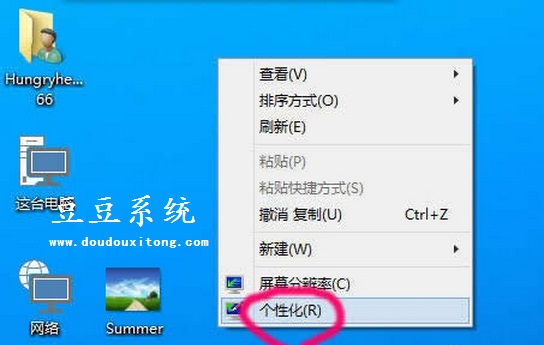
2、点击下面的"桌面背景"

3、然后点击浏览,但是,这个浏览只能定位到文件夹,而不能直接定位到某个文件

4、然后从下面的列表中选择要作为背景的图片.

5、这种方法唯一的好处,可以选择图片的放置方式,比如填充,居中,拉伸.而直接右键设定的背景为拉伸方式.

从教程中的两种方法可以看出win10桌面壁纸设置与之前的系统并无多大差距,个人觉得第一种方法设置比较简单快捷,当然如果图片尺寸有问题时,可以按照第二种方法来设置图片的放置方式。